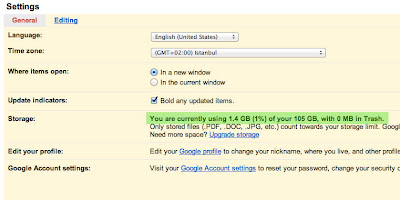Google akıllı telefonlar ve tabletler için el yazısı ile aramayı devreye soktu. Bu özelliği kullanmak için yapmanız gereken şey, google.com'a girdiğinizde sayfanın altında bulunan Ayarlar linkine basmak ve özellikler içinde El Yazısı bölümünü Etkinleştir deyip kaydetmek. Daha sonra google.com sayfasını yeniden yükleyin. Artık cihazınızın ekranına el yazısı ile yazdığınız şeyi google arayacak. Bu özellik sadece google.com sayfasında çalışıyor tabii ki.
28 Temmuz 2012 Cumartesi
25 Temmuz 2012 Çarşamba
Youtube, videolarınızı yüklerken yüz flulaştırma hizmetini devreye soktu
Youtube videolarınızı yüklerken görünmesini istemediğiniz yüzlerin bulanıklaşmasını sağlayan hizmetini devreye soktu. Servisin özellikle gizlilik ilkesini korumak için devreye sokulduğu belirtiliyor.
Detaylı bilgi için http://youtube-global.blogspot.com/2012/07/face-blurring-when-footage-requires.html
Detaylı bilgi için http://youtube-global.blogspot.com/2012/07/face-blurring-when-footage-requires.html
20 Temmuz 2012 Cuma
Blogger'da özelleştirilmiş URL girmek
Artık Google Blog'unuza özelleştirilmiş URL girebiliyorsunuz. Blog'unuza yeni bir yazı yazarken sağ tarafta bulunan seçenekler içinde Permalink bölümünü göreceksiniz. Bu linke tıkladığınızda Automatic URL yerine Custom URL yi seçerseniz, URL nizde istediğiniz özelleştirmeyi yapabilirsiniz.
19 Temmuz 2012 Perşembe
Google Drive'da ne kadar alan kullandığınızı görmek
Google Drive kullanıyorsanız, ne kadar alan kullandığınızı Google Drive ana sayfasında göremiyorsunuz. Kullanım miktarınızı görmek için drive.google.com adresine giriş yapıp, sağ bölümde görünen çark şeklindeki ikona basıp "Setttings" linkini tıklayın. Karşınıza çıkan ekranda kullanım bilgilerinizi görebilirsiniz.
13 Temmuz 2012 Cuma
OS X işletim sisteminde şifre korumalı pdf dosya oluşturmak
Zaman zaman oluşturduğunuz PDF dosyalarının şifreli olmasını veya içinden bir metin kopyalanacağı zaman şifre sormasını isteyebilirsiniz. Bunun için mutlaka Acrobat Pro'ya veya üçüncü parti bir programa ihtiyacınız yok. OS X işletim sistemi bunu size sağlıyor.
Herhangi bir programda, pdf olacak çalışmanızı hazırladıktan sonra File > Print seçeneğini seçtiğinizde sol alt köşede PDF seçeneklerinin içinden Save as PDF... seçeneğini seçin.
Açılan pencerede alt tarafta Security Options seçeneğini göreceksiniz. Buna bastığınızda size üç değişik şifreleme opsiyonu sunan bir pencere açılacak. Buradan aşağıdaki seçenekleri yapabilirsiniz.
1. PDF dokümanı açmak için şifre koruması
2. İçeriklerin kopyalanması için şifre koruması
3. Yazdırma seçeneği için şifre koruması
Herhangi bir programda, pdf olacak çalışmanızı hazırladıktan sonra File > Print seçeneğini seçtiğinizde sol alt köşede PDF seçeneklerinin içinden Save as PDF... seçeneğini seçin.
Açılan pencerede alt tarafta Security Options seçeneğini göreceksiniz. Buna bastığınızda size üç değişik şifreleme opsiyonu sunan bir pencere açılacak. Buradan aşağıdaki seçenekleri yapabilirsiniz.
1. PDF dokümanı açmak için şifre koruması
2. İçeriklerin kopyalanması için şifre koruması
3. Yazdırma seçeneği için şifre koruması
11 Temmuz 2012 Çarşamba
Google Analytics Custom Alerts
Google Analytics kullanıyorsanız, Custom Alert kullanmanız gündelik takip işlerinizi çok kolaylaştıracak.
Custom Alert sayesinde web sitenizin herhangi bir istatiği istediğiniz seviyeye ulaştığında mail adresinize bir uyarı maili gelmesini sağlayabilirsiniz.
Custom Alerts seçeneğine ulaşmak için Google Analytics'e giriş yaptıktan sonra, uyarı ekleyeceğiniz web sitenize giriş yapın. Daha sonra sağ üst köşede Admin yazan linke basın. Açılan sayfada Profiles sekmesinin altında Custom Alerts seçeneğini göreceksiniz.
Buraya giriş yaptığınızda Create New Alert diyerek yeni bir uyarı ekleyebilirsiniz. Yeni uyarı eklerken karşınıza bir çok seçenek çıkacak. Buradan istediğiniz uyarıyı ekleyebilirsiniz.
Buraya ekleyeceğiniz uyarı dilerseniz email adresinize, dilerseniz sms olarak cebinize de gelebilir. Örneğin günlük ziyaret sayınız 5000 den fazla olduğunda mail gelmesini veya haftalık tekil ziyaretçi sayınız 10000 den az olduğunda email gönderilmesini sağlayabilirsiniz.
Custom Alert sayesinde web sitenizin herhangi bir istatiği istediğiniz seviyeye ulaştığında mail adresinize bir uyarı maili gelmesini sağlayabilirsiniz.
Custom Alerts seçeneğine ulaşmak için Google Analytics'e giriş yaptıktan sonra, uyarı ekleyeceğiniz web sitenize giriş yapın. Daha sonra sağ üst köşede Admin yazan linke basın. Açılan sayfada Profiles sekmesinin altında Custom Alerts seçeneğini göreceksiniz.
Buraya giriş yaptığınızda Create New Alert diyerek yeni bir uyarı ekleyebilirsiniz. Yeni uyarı eklerken karşınıza bir çok seçenek çıkacak. Buradan istediğiniz uyarıyı ekleyebilirsiniz.
Buraya ekleyeceğiniz uyarı dilerseniz email adresinize, dilerseniz sms olarak cebinize de gelebilir. Örneğin günlük ziyaret sayınız 5000 den fazla olduğunda mail gelmesini veya haftalık tekil ziyaretçi sayınız 10000 den az olduğunda email gönderilmesini sağlayabilirsiniz.
8 Temmuz 2012 Pazar
iOS için Google Chrome
iOS için Google Chrome uygulaması sonunda çıktı. Uygulamayı buradaki linkten indirebilirsiniz.
Kısaca güzel özelliklerinden bahsedelim.
Bana göre en güzel özelliği çapraz-cihaz senkronizasyonu
Eğer Chrome tarayıcısını başka yerlerde de (masaüstü pc niz mesela) kullanıyorsanız ve google hesabınız ile chrome tarayıcısına giriş yapmışsanız, masaüstü pc nizde halihazırda açmış olduğunuz web sayfalarını doğrudan iPhone da görebilirsiniz. Bunun için açtığınız yeni sayfada, sağ alt köşedeki ikona veya adres satırının hemen yanında bulunan alt alta üç çizgi ikonu ile açılan menüden "Other Devices" şeçeneğine tıklamanız yeterlidir. Varolan tüm cihazlarınızda hali hazırda açık olan sayfaları burada görebilirsiniz.
Arama çubuğu ve adres satırı tek
Tıpkı masaüstü bilgisayarımızda olduğu gibi safarinin aksine arama çubuğu ve url adres çubuğu ayrı değil. Arama varsayılan olarak tabi ki google da yapılıyor fakat siz istiyorsanız Bing, Yahoo veya Mynet ile değiştirebilirsiniz. Bunun için üç çizgili ikona basıp Settings e gelmelisiniz.
Arama çubuğunda sesli arama opsiyonu
Arama çubuğuna bastığınızda, kutucuğun hemen sağında mikrofon işaretini göreceksiniz. Sesli arama desteğini belirtmektedir ve Türkçe seslii arama desteği bulunmaktadır, sadece biraz dikkatli konuşmakta fayda var.
Tab Sistemi
Tab sistemi dikey olarak konumlandırılmış. Sağ üstteki içinde açık tab sayısını yazan ikona bastığınızda varolan tablar alt alta sıralanıyor. Tam bu sırada üç çizgili ikona tıklarsanız tüm tabları birden kapamanıza olanak sağlıyor. Herhangi bir tabı sağ üst köşesindeki kapama ikonundan veya sürükleyip sağa veya sola bırakarak ta kapatabilirsiniz.
Klavyeye ek satır
Arama yapmak istediğinizde klavye çıkınca, klavyenin üstünde bir satır daha olduğunu göreceksiniz. Bu satırda özellikle URL yazarken kullanılabilecek karakterleri bulacaksınız.
Incognito (Tedbili Kıyafet) Tab
Menüden bu taba bastığınızda, gezindiğiniz süre boyunca cookiesiz gezinirsiniz ve gezintilerinizin geçmişi tutulmaz.
Sayfada Arama
Bir web sayfasındayken, sayfa içi arama seçeneğiniz var. Bunun için web sayfasındayken, menüden "Find in Page..." seçeneğine basıp aramak istediğiniz kelimeyi yazıp ara demeniz yeterli olacaktır.
Kısaca güzel özelliklerinden bahsedelim.
Bana göre en güzel özelliği çapraz-cihaz senkronizasyonu
Eğer Chrome tarayıcısını başka yerlerde de (masaüstü pc niz mesela) kullanıyorsanız ve google hesabınız ile chrome tarayıcısına giriş yapmışsanız, masaüstü pc nizde halihazırda açmış olduğunuz web sayfalarını doğrudan iPhone da görebilirsiniz. Bunun için açtığınız yeni sayfada, sağ alt köşedeki ikona veya adres satırının hemen yanında bulunan alt alta üç çizgi ikonu ile açılan menüden "Other Devices" şeçeneğine tıklamanız yeterlidir. Varolan tüm cihazlarınızda hali hazırda açık olan sayfaları burada görebilirsiniz.
Arama çubuğu ve adres satırı tek
Tıpkı masaüstü bilgisayarımızda olduğu gibi safarinin aksine arama çubuğu ve url adres çubuğu ayrı değil. Arama varsayılan olarak tabi ki google da yapılıyor fakat siz istiyorsanız Bing, Yahoo veya Mynet ile değiştirebilirsiniz. Bunun için üç çizgili ikona basıp Settings e gelmelisiniz.
Arama çubuğunda sesli arama opsiyonu
Arama çubuğuna bastığınızda, kutucuğun hemen sağında mikrofon işaretini göreceksiniz. Sesli arama desteğini belirtmektedir ve Türkçe seslii arama desteği bulunmaktadır, sadece biraz dikkatli konuşmakta fayda var.
Tab Sistemi
Tab sistemi dikey olarak konumlandırılmış. Sağ üstteki içinde açık tab sayısını yazan ikona bastığınızda varolan tablar alt alta sıralanıyor. Tam bu sırada üç çizgili ikona tıklarsanız tüm tabları birden kapamanıza olanak sağlıyor. Herhangi bir tabı sağ üst köşesindeki kapama ikonundan veya sürükleyip sağa veya sola bırakarak ta kapatabilirsiniz.
Klavyeye ek satır
Arama yapmak istediğinizde klavye çıkınca, klavyenin üstünde bir satır daha olduğunu göreceksiniz. Bu satırda özellikle URL yazarken kullanılabilecek karakterleri bulacaksınız.
Incognito (Tedbili Kıyafet) Tab
Menüden bu taba bastığınızda, gezindiğiniz süre boyunca cookiesiz gezinirsiniz ve gezintilerinizin geçmişi tutulmaz.
Sayfada Arama
Bir web sayfasındayken, sayfa içi arama seçeneğiniz var. Bunun için web sayfasındayken, menüden "Find in Page..." seçeneğine basıp aramak istediğiniz kelimeyi yazıp ara demeniz yeterli olacaktır.
Kaydol:
Kayıtlar (Atom)